2023. 3. 12. 23:32ㆍGit | GituHub

깃과 깃허브, 브랜치에 대해서 알아봤는데...
정작 비주얼 스튜디오에서 어떻게 사용했는지에 대한 정리를 해볼려고 합니다!
✨ 나의 깃허브에 1일 1커밋을 도전하기 위해! ✨
📑 깃허브(GitHub)에서 원격 저장소 생성방법
🔊 1. 깃허브에 로그인한 후 오른쪽 위 [+]을 누르고 [New repository]를 선택합니다 or 왼쪽 상단 [New]을 선택합니다.

🔊 2. 저장소 이름을 비롯해서 필요한 항목을 기입하고 [Create repository]를 누릅니다.

🔊 3. 만들어진 원격저장소를 확인하고 원격저장소 안으로 들어가 내용을 확인합니다.

📑 깃(Git) 환경설정하기 (Git 다운완료 후)
🔊 1. 깃 환경을 설정합니다.
🎁 git config --global user.name "깃허브 아이디" 🎁
🎁 git config --global user.email "깃허브 로그인 시 사용하는 이메일 주소" 🎁
$ git config --global user.name "Hongsinwon"
$ git config --global user.email "ghdtlsdnjs12@naver.com"
🔊 2. 깃 환경설정을 확인합니다.
- 입력한 user.name과 user.email을 확일 할 수 있습니다.
🎁 git config --list 🎁

📑 비주얼스튜디오로 깃허브 최초 연동
🔊 1. 깃허브에 올릴 파일을 VSCode로 열어 터미널을 킵니다.
- 상단 : 터미널(T) -> 새 터미널 OR Ctrl + Shift + `

🔊 2. 자신의 깃허브의 파일에 들어갑니다.
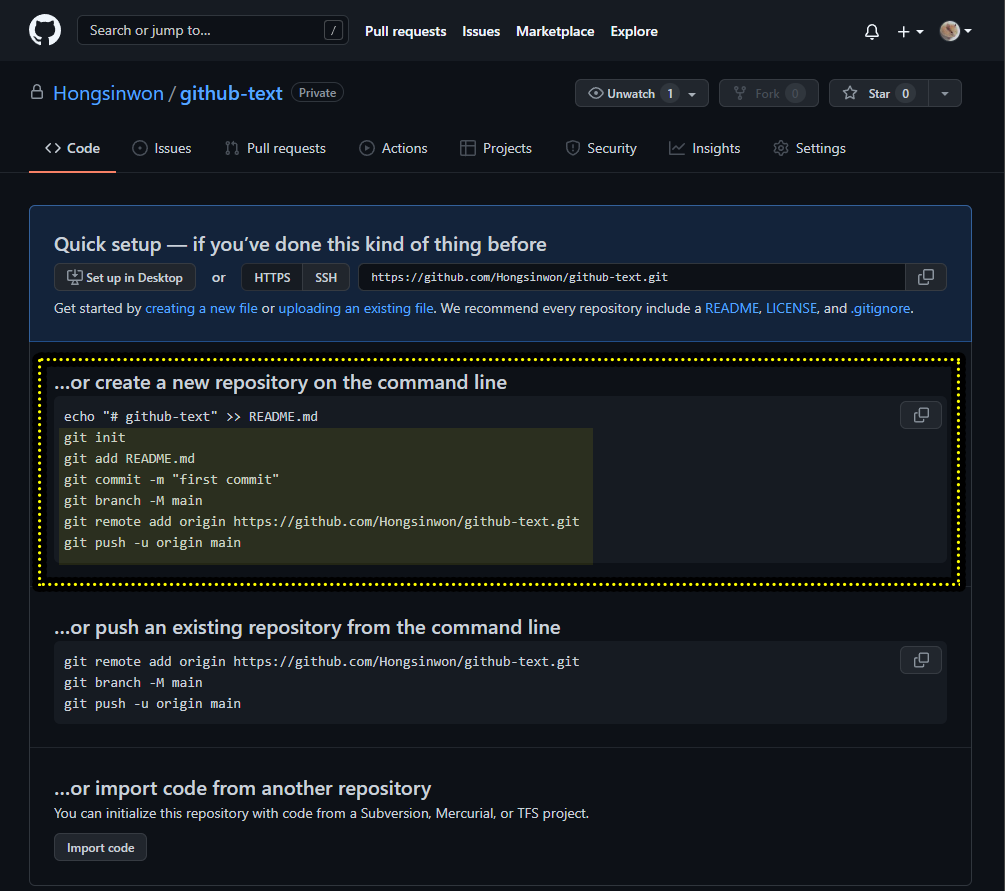
🔊 3. 저장할 깃허브를 클릭하여 아래의 주소를 차례대로 터미널에 입력하면 최조 커밋 완료.
(이미지상 git init이 없지만 앞에 입력된 것입니다.)

🔊 4. 깃허브의 내용을 확인합니다.

📑 비주얼스튜디오로 수정된 파일 커밋
🔊 1. 수정된 파일을 켜고 터미널을 킵니다.
- 상단 : 터미널(T) -> 새 터미널 OR Ctrl + Shift + `

🔊 2. 차례대로 코드를 입력합니다.
🎁 git add . 🎁
- add와 . 사이에 띄어쓰기가 존재합니다.
🎁 git commit -m "커밋할 내용" 🎁
🎁 git push 🎁

🔊 3. 깃허브에서 push한 파일을 확인합니다.
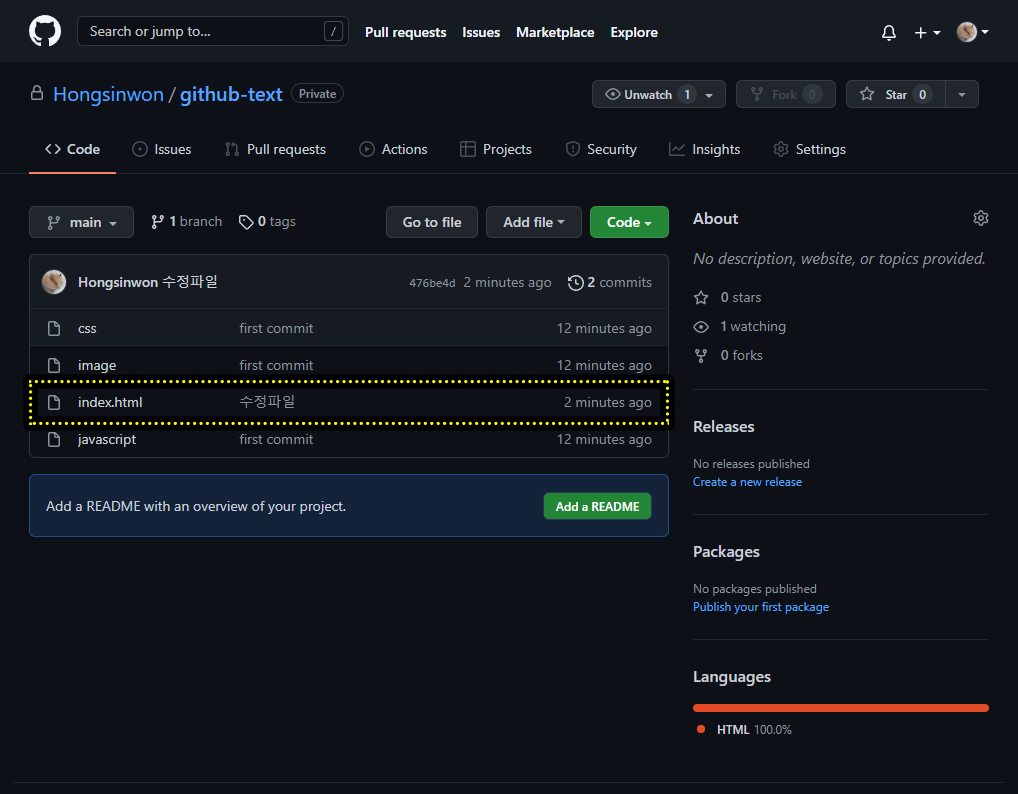
📑 비주얼스튜디오로 수정된 오류시 해결
🔊 1. git add . ➡ git commit -m "커밋내용" ➡ git push 을 진행했는데 오류 발생.
error: failed to push some refs to 'https://github.com/Hongsinwon/neppplus_React.git'
오류: 'https://github.com/Hongsinwon/neppplus_React.git'에 일부 참조를 푸시하지 못했습니다.

🔊 2. hint에 나와있있는 내용을 확인하고 진행해보자.
🎁 git pull 🎁
🎁 git push 🎁

'Git | GituHub' 카테고리의 다른 글
| [VS CODE git] VS CODE 소스제어 git (1) | 2023.03.12 |
|---|---|
| [Git] Permission denied (publickey) 👉 SSH key (2) | 2023.03.12 |
| [ GitHub ] 브랜치(Branch) 이란? (2) | 2023.03.12 |
| [ GitHub ] 깃허브(GitHub) 란? (0) | 2023.03.12 |
| [Git] 깃(Git) 이란? (0) | 2023.03.12 |